Uredite povezane zapise tabele direktno iz glavnog obrasca druge tabele
Postoji više načina na koje možete raditi sa povezanim zapisima tabele na obrascu tabele u usluzi Power Apps. Na primer, možete uključiti povezane tabele u režimu samo za čitanje sa obrazac za brzi prikaz i kreirajte ili uredite zapis koristeći glavni oblik u dijalogu.
Drugi način na koji možete raditi sa povezanim zapisima tabele je dodavanje kontrole komponente obrasca u glavni obrazac druge tabele. Kontrola komponente obrasca omogućava korisnicima da uređuju informacije povezanog zapisa tabele direktno iz obrasca druge tabele.
Na primer, ovde je komponenta obrasca na posebnoj kartici na glavnom obrascu poslovnog kontakta, koja omogućava korisniku da uređuje zapis kontakta bez napuštanja obrasca poslovnog kontakta.

Na primer, evo komponente obrasca na postojećoj kartici na obrascu glavnog naloga, koja takođe omogućava korisniku da uređuje zapis kontakta bez napuštanja kartice Sažetak obrasca naloga.

Dodavanje komponente obrasca u glavni obrazac tabele
- U levom oknu za navigaciju izaberite Komponente. Ako stavka nije u panelu bočnog panela, izaberite ... Više , a zatim izaberite stavku koju želite.
- Proširite Ulaz ili Prikaz, a zatim izaberite Forma.
Na stranici za konfiguraciju komponente obrasca, izaberite svojstva za kontrolu:
- Izaberite kolonu Lookup za obrazac.
- Izaberite srodni obrazac. U zavisnosti od srodne konfiguracije tabele za kolonu:
- Ako je kolona povezana sa jednom tabelom (kao što je kolona Created By), izaberite Related formu za korišćenje.

- Ako je kolona povezana sa više tabela (polimorfna, kao što je kolona vlasnika), izaberite + Srodni obrazac , a zatim izaberite Dodaj da dodate srodni obrazac. Nastavite da izaberete + Srodni obrazac>Dodaj da dodate srodni obrazac za svaku povezanu tabelu.

- Ako je kolona povezana sa jednom tabelom (kao što je kolona Created By), izaberite Related formu za korišćenje.
- Po defaultu, svi tipovi klijentskih aplikacija - Veb, Telefon i Tablet su omogućeni za prikaz obrasca. Obrišite tipove klijenata tamo gde ne želite da se obrazac prikazuje.
- Izaberite Gotovo.
- Sačuvajte , a zatim Objavite obrazac.
Dodavanje komponente obrasca pomoću klasičnog iskustva
U ovom primeru, standardni glavni obrazac kontakta je konfigurisan za kontrolu komponente obrasca koja se dodaje u glavni obrazac naloga.
Važno
Način na koji dodajete kontrolu komponente obrasca je promenjen. Preporučujemo vam da koristite najnovije iskustvo. Više informacija: Dodajte komponentu forme u glavni obrazac tabele
Prijavite se na Power Apps.
Izaberite Tabele u levom oknu. Alternativno, otvorite rešenje, a zatim izaberite tabelu, kao što je nalog. Ako stavka nije u panelu bočnog panela, izaberite ... Više , a zatim izaberite stavku koju želite.
Izaberite Obrasci iz menija komponenti.
Izaberite formu sa tipom obrasca Main iz dostupnih obrazaca.
Izaberite Prelazak na klasični izgled. Interfejs klasičnog uređivača obrazaca se otvara kao kartica u pregledaču.
Izaberite karticu Ubaci. Zatim kreirajte novu karticu i dodajte novu sekciju ili dodajte novu sekciju na postojeću karticu.
U novom odeljku dodajte kolonu za pretragu, kao što je kolona za pretragu primarnog kontakta .
Izaberite kolonu za pretragu, a zatim na kartici Početna izaberite Promeni svojstva.
Na kartici Kontrole , izaberite Dodaj kontrolu, na listi tipova kontrola izaberite Form Component Control, a zatim izaberite Dodaj.
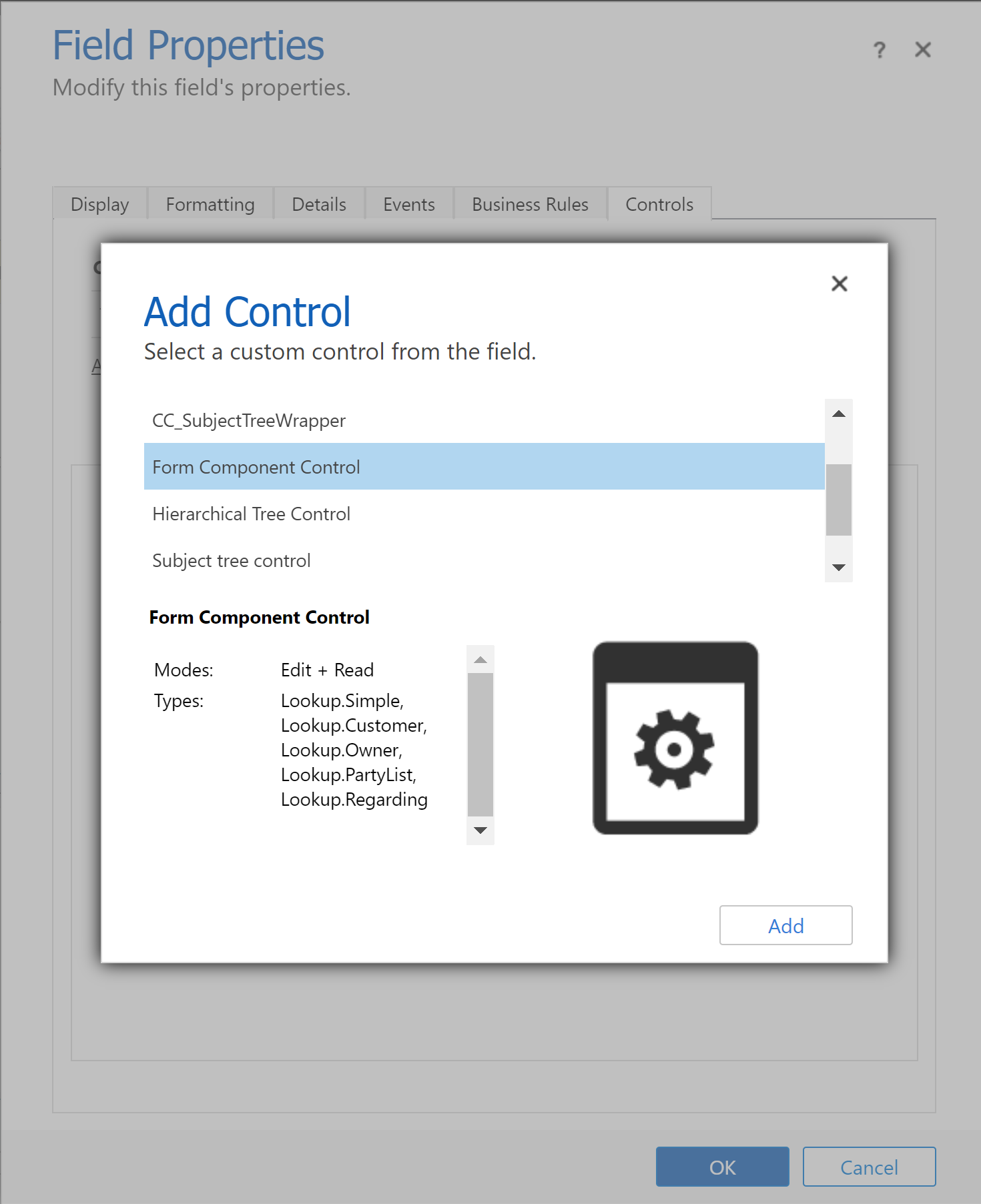
Izaberite Veb,Tablet , i telefon za komponentu.
Izaberite Izmeni (ikona olovke) i na Konfiguriši Osobina dijalog bok izaberite Vezati za statičku vrednost i zatim dodati KSML unos sličan ovome gde je TableName jedinstveno ime tabele i FormID je ID obrasca za glavni obrazac:
<QuickForms><QuickFormIds><QuickFormId entityname="TableName">FormID</QuickFormId></QuickFormIds></QuickForms>- Na primer, da biste prikazali glavni obrazac kontakta na obrascu naloga, upotrebite:
<QuickForms><QuickFormIds><QuickFormId entityname="contact">1fed44d1-ae68-4a41-bd2b-f13acac4acfa</QuickFormId></QuickFormIds></QuickForms>

- Na primer, da biste prikazali glavni obrazac kontakta na obrascu naloga, upotrebite:
Izaberite OK, a zatim ponovo izaberite OK .
Sačuvajte , a zatim objavite svoj obrazac.
Napojnica
Da biste pronašli jedinstveno ime za tabelu, izaberite tabelu u, Power Apps a zatim izaberite Podešavanja. Ime se pojavljuje u oknu Uređivanje tabele.
ID obrasca možete pronaći u URL adresi pregledača kada uređujete obrazac. ID prati / uredi / deo URL-a.

U klasičnom dizajner obrazaca, ID obrasca prati formId%3d deo URL-a.
Ponašanje komponente obrasca
Ovaj odeljak opisuje ponašanje komponente obrasca kada se koristi u aplikaciji na zasnovanim na modelu.
Izbor zapisa
Da bi kontrola komponente obrasca prikazala obrazac, kolona pronalaženja za koju je vezana mora da ima vrednost. U suprotnom, kontrola će prikazati poruku Izvorni zapis nije izabran. Jedan od načina za podešavanje vrednosti je dodavanje obrasca kontrole pronalaženja koja je vezana za istu kolonu pronalaženja kao i kontrola komponente obrasca. Kada koristite kontrolu pretraživanja da biste promenili vrednost kolone pronalaženja, kontrola komponente obrasca prikazaće obrazac sa podacima za novu vrednost kolone pronalaženja.
Validacija kolone
Sve kolone, kako u glavnom obrascu, tako i u kontrolama komponenti obrasca, moraju biti važeće za slanje podataka usluzi Microsoft Dataverse. Ovo važi za greške u validaciji kolona, nedostajuće obavezne kolone itd.
OnSave Rukovači se pokreću za glavni oblik i njegove kontrole komponenti obrasca. Bilo koji rukovalac može da poništi čuvanje za glavni oblik i kontrole komponenti forme koristeći preventDefault. To znači da nijedna operacija čuvanja ne može pozvati preventDefault na slanje Dataverse podataka. Redosled kada OnSave su rukovaoci pozvani nije definisan. Više informacija: Obrazac OnSave događaj (referenca klijentskog API-ja) u aplikacijama zasnovanim na modelu
Čuvanje zapisa
Kada se prođe faza validacije, podaci se šalju usluzi Dataverse za svaki zapis. Trenutno se svaki zapis ažurira nezavisno sa različitim zahtevima. Čuvanja nisu transakciona i redosled čuvanja nije definisan. Greška pri čuvanju jedne komponente obrasca neće opozvati promene glavnog obrasca i drugih komponenti obrasca. Po završetku svakog čuvanja, podaci se osvežavaju za sve zapise na obrascu.
Obaveštenja
Obaveštenja o komponenti obrasca objedinjena su u obaveštenja glavnog obrasca. Na primer, ako u komponenti obrasca postoje nevažeće kolone i pokušate da ih sačuvate, obaveštenje o nevažećoj koloni pojaviće se na vrhu glavnog obrasca, a ne u komponenti obrasca.
Rukovanje greškama
Ako tokom čuvanja postoji više grešaka, korisniku će biti prikazana samo jedna greška. Ako korisnik može da izvrši promene kako bi popravio prvu grešku i sačuva ih, videće se sledeća greška. Korisnik će morati da nastavi sa čuvanjem dok ne budu rešene sve greške.
Promena zapisa sa nesačuvanim promenama
Ako postoje nesačuvane promene u obrascu za komponentu obrasca i korisnik pokuša da promeni kolonu pronalaženja za koju je vezana komponenta obrasca, korisnik će biti upozoren o ovoj promeni.
API adresa klijenta
Kontekst obrasca je dostupan za kontrolu komponente obrasca. Može se pristupiti preko konteksta obrasca glavnog obrasca pristupom kontroli preko API-ja, kao što je getControl. Pre nego što pristupite podacima za srodnu tabelu u kontroli komponente obrasca, rukovaoci događaja treba da sačekaju isLoaded API za kontrolu da se vrati true.
Ograničenja
Obratite pažnju na sledeća ograničenja kada dodajete kontrolu komponente obrasca u obrazac tabele:
Kontrola komponente obrasca podržava samo generisanje glavnih obrazaca. Slično tome, podrška za dodavanje kontrole komponenata obrasca podržana je samo sa glavnim obrascima. Drugi tipovi obrazaca, kao što su brzo kreiranje, brzi pregled i kartica nisu podržani.
Obrasci sa tokom poslovnog procesa trenutno nisu podržani ni u obrascu glavne tabele niti u povezanom obrascu tabele. Ako imate obrazac sa tokom poslovnog procesa, možete naići na neočekivano ponašanje. Preporučujemo vam da ne koristite komponentu obrasca sa obrascem koji koristi tok poslovnog procesa.
Kontrola komponente obrasca ne podržava ugrađene kontrole komponenti obrasca, kao što je dodavanje kontrole komponente obrasca u obrazac kojeg koristi kontrola komponente obrasca.
Kontrola komponenti obrasca ne podržava ugrađene aplikacije platna. Možda ćete naići na neočekivano ponašanje sa ovim aplikacijama platna.
Kontrola komponente obrasca prikazaće prvu karticu obrasca kojeg koristi samo ako je u taj obrazac uključeno više kartica.
Korišćenje istog obrasca za različite kontrole komponenti na jednom obrascu nije podržano.
Obrazac koji koristite sa komponentom obrasca mora biti uključen u vašu aplikaciju. Ako nije ili ako trenutni korisnik nema pristup obrascu, vratiće se na najviši glavni obrazac koji je uključen u aplikaciju i dostupan korisniku (na osnovu redosleda obrazaca).
Sve komponente koje koristi obrazac u komponenti obrasca moraju biti uključene u vašu aplikaciju. Ove komponente uključuju povezane tabele, prikaze i tokove poslovnih procesa. Ako nisu, neće biti dostupni u obliku ili može doći do neočekivanog ponašanja.
Kontrole komponenti obrasca imaju određena ograničenja kada se prikazuju u aplikacijama sa više sesija. Konkretno, dinamički dodani rukovaoci na formi komponente kao što su
addOnSaveiliaddOnChangese možda neće pokrenuti nakon prebacivanja kartica sa više sesija.Možda ćete primetiti da se zid vremenske linije možda neće ažurirati kada se kolona koja se koristi za podešavanje zida vremenske linije promeni u komponenti obrasca. Kada se stranica osveži, zid vremenske ose će se ažurirati kako se očekivalo.
Na mobilnom uređaju, kontrola vremenske linije trenutno se ne pojavljuje u kontroli komponenata obrasca.
Za podrešetke, komandni tasteri Poglej sve zapise i Vidi pridružene zapise neće biti dostupni ako su prikazani unutar komponente obrasca.
Kontrole komponenti obrasca nisu podržane u dijalozima za grupno uređivanje. Oni se podrazumevano neće pojaviti u obrascu u dijalogu za grupno uređivanje i sve promene napravljene u povezanim zapisima tabele pomoću njih neće biti sačuvane.
Kada se otkriju duplikati zapisa kada se sačuva kontrola komponente obrasca, korisnici možda neće moći da vide duplikate kako bi rešili konflikte.
Pogledajte i ovo
Koristite prilagođene kontrole za vizuelizaciju podataka aplikacija zasnovanih na modelu